电脑不自动睡眠待机怎么设置 电脑不自动休眠了如何设置
更新时间:2024-01-15 10:37:34作者:qiaoyun
睡眠和休眠都是电脑中的自带功能,一般我们一段时间不对电脑有任何操作的时候,就会自动进入睡眠待机情况,要使用的话需要手动唤醒,但是待机之后网络也会中断,如果下载的话就会被中断,所以很多人就想要设置电脑不自动睡眠待机,该怎么下手呢,本文这就给大家介绍一下电脑不自动休眠了的详细解决方法。
方法如下:
1、点击系统
点击电脑设置页面上的系统选项。
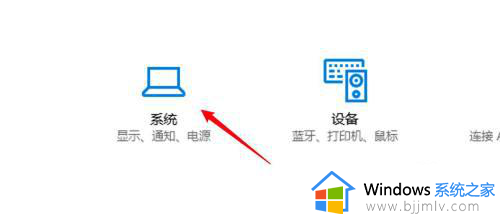
2、点击电源和睡眠选项
点击窗口左边的电源和睡眠选项。
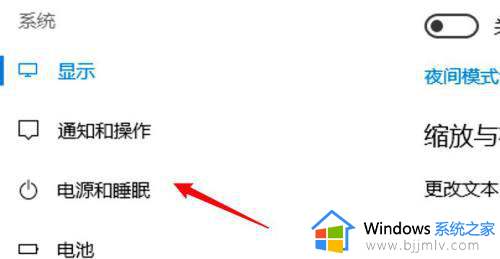
3、选择从不选项
在睡眠设置项下选择从不选项即可。
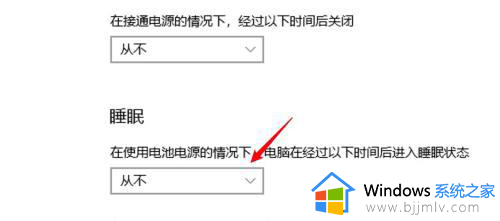
mac电脑:
1、点击系统偏好设置
点击苹果下拉菜单的系统偏好设置选项。
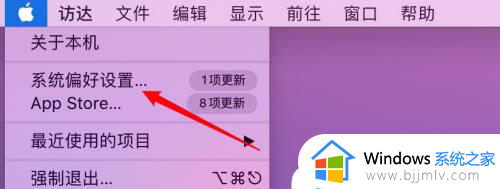
2、点击节能
点击窗口下方的节能选项。
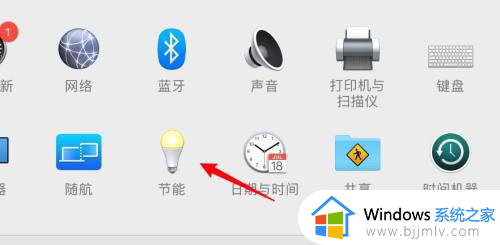
3、取消自动进入睡眠
点击取消选中自动进入睡眠的选项即可。
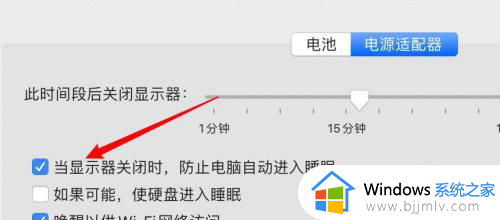
以上给大家介绍的就是电脑不自动睡眠待机的详细设置方法,大家有需要的话可以参考上面的方法来操作,希望帮助到大家。
电脑不自动睡眠待机怎么设置 电脑不自动休眠了如何设置相关教程
- 怎样设置电脑自动睡眠 电脑如何设置自动睡眠
- 电脑已经设置了从不休眠还是会自动锁屏的解决教程
- 电脑为什么设置了休眠时间没有用 电脑设置了休眠却一直不休眠如何解决
- 电脑无操作自动休眠怎么设置 台式电脑屏幕休眠时间设置方法
- win怎么设置屏幕不休眠 怎么设置电脑屏幕不休眠
- 联想笔记本合盖不休眠设置教程 如何设置联想笔记本合盖后不自动休眠
- 华为怎么设置永不休眠 华为手机如何设置永不休眠模式
- 华为怎么设置不休眠 华为手机如何设置屏幕不休眠
- windows设置不休眠怎么设置 windows如何设置不休眠
- 笔记本电脑怎么设置合上盖子不休眠 如何设置笔记本电脑合上盖子不休眠
- 惠普新电脑只有c盘没有d盘怎么办 惠普电脑只有一个C盘,如何分D盘
- 惠普电脑无法启动windows怎么办?惠普电脑无法启动系统如何 处理
- host在哪个文件夹里面 电脑hosts文件夹位置介绍
- word目录怎么生成 word目录自动生成步骤
- 惠普键盘win键怎么解锁 惠普键盘win键锁了按什么解锁
- 火绒驱动版本不匹配重启没用怎么办 火绒驱动版本不匹配重启依旧不匹配如何处理
电脑教程推荐
win10系统推荐